So deaktivieren Sie das private Surfen in Safari auf dem Mac
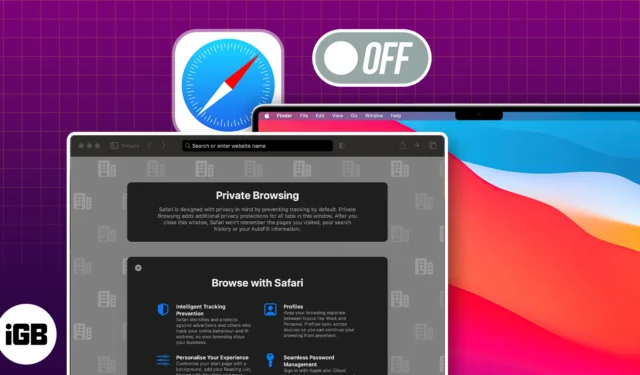
Privates Surfen trägt zum Schutz Ihrer Identität bei. Wenn Sie Ihren Mac jedoch jemandem leihen, können Sie dessen Online-Aktivitäten nicht im Inkognito-Modus überwachen. Dies kann besonders besorgniserregend sein, wenn Ihre Kinder den Mac verwenden. Mach dir keine Sorge! Hier erkläre ich, wie man das private Surfen in Safari auf dem Mac deaktiviert.
- So schließen Sie das private Browserfenster von Safari auf dem Mac
- So deaktivieren Sie das private Surfen in Safari auf dem Mac
- So deaktivieren Sie das private Surfen in Safari für Gastbenutzer auf dem Mac
So schließen Sie das private Browserfenster von Safari auf dem Mac
Privates Surfen in Safari ist praktisch, wenn Sie im Internet surfen möchten, ohne Spuren zu hinterlassen. Es kann jedoch vorkommen, dass Sie wieder in den normalen Browsermodus wechseln müssen.
- Gehen Sie zum privaten Browserfenster von Safari .
- Öffnen Sie die Registerkarte, die Sie schließen möchten.
- Klicken Sie auf das x neben dem Namen der Registerkarte.
Andernfalls drücken Sie cmd (⌘) + W, um es zu schließen.
Schließen Sie auf diese Weise alle Inkognito-Fenster, um den privaten Browsermodus in Safari zu verlassen. Wenn Sie alle Tabs schließen möchten, einschließlich Ihrer Standardbrowserfenster, drücken Sie cmd (⌘) + Q auf Ihrer Mac-Tastatur.
So deaktivieren Sie das private Surfen in Safari auf dem Mac
Wenn Sie Inkognito-Fenster nur verlassen, kann es jeder schnell wieder öffnen. Daher müssen Sie das private Surfen in Safari dauerhaft deaktivieren, damit niemand auf Ihrem Mac darauf zugreifen kann.
- Klicken Sie in der Menüleiste auf das Apple-Logo ( ) → Wählen Sie „Systemeinstellungen“ .
- Gehen Sie zu Bildschirmzeit → Wählen Sie Inhalt und Datenschutz aus .
Stellen Sie sicher, dass Sie die Bildschirmzeit für Ihren Mac aktiviert haben. - Aktivieren Sie „Inhalt und Datenschutz“ → Navigieren Sie zu „Inhaltsbeschränkungen“ .
- Klicken Sie auf das Dropdown-Menü neben „ Zugriff auf Webinhalte“ → Wählen Sie „Websites für Erwachsene beschränken“ → „Fertig“ .
Starten Sie nun Safari und klicken Sie in der Menüleiste auf Datei . Sie werden sehen, dass die Option „Neues privates Fenster“ ausgegraut ist. Außerdem funktioniert die Tastenkombination zum Öffnen eines Inkognito-Fensters nicht. Wenn Sie außerdem in der Menüleiste auf „Verlauf“ klicken, sehen Sie, dass auch die Option „ Verlauf löschen“ deaktiviert ist.
Daher können Sie alle Safari-Browsing-Aktivitäten aller Personen verfolgen, die in Ihrem Mac-Benutzerkonto angemeldet sind. Für zusätzlichen Schutz können Sie den privaten Browsermodus in Safari auf dem Mac für Gastbenutzer entfernen.
So deaktivieren Sie das private Surfen in Safari für Gastbenutzer auf dem Mac
- Navigieren Sie zum Apple-Logo ( ) → Wählen Sie Systemeinstellungen .
- Wählen Sie Benutzer und Gruppen aus → Klicken Sie auf die Infoschaltfläche neben Gastbenutzer.
- Stellen Sie sicher, dass der Gastmodus aktiv ist → Aktivieren Sie die Option „ Websites für Erwachsene einschränken“ .
- Geben Sie Ihr Mac-Passwort ein → Klicken Sie auf „Entsperren“ .
- Klicken Sie abschließend auf OK .
FAQs
Wie kann ich das private Surfen in Safari auf dem Mac über eine Tastenkombination beenden?
Um das private Surfen in Safari auf dem Mac zu beenden, drücken Sie cmd (⌘) + N. Dadurch wird ein neues reguläres Browserfenster geöffnet, ohne das vorhandene private Browserfenster zu schließen.
Wie kann ich feststellen, ob ich mich in Safari im privaten Browsermodus befinde?
Die Benutzeroberfläche des Browsers ändert sich, wenn Sie sich in Safari im privaten Browsermodus befinden. Sie werden feststellen, dass die Adressleiste und die Symbolleiste dunkler erscheinen und in der Adressleiste die Bezeichnung „Privat“ angezeigt wird.
Wird mein Browserverlauf nach dem Verlassen des privaten Browsermodus gespeichert?
Nein, Safari speichert Ihren Browserverlauf, Ihren Suchverlauf oder die während einer privaten Browsersitzung eingegebenen Daten nicht, wenn Sie den privaten Browsermodus verlassen.
Ist der private Browsermodus in Safari für mehr Sicherheit geeignet?
Privates Surfen dient in erster Linie der Verbesserung der Privatsphäre und nicht der Sicherheit. Es verhindert zwar, dass Safari Ihren Browserverlauf speichert, bietet aber keine zusätzlichen Sicherheitsfunktionen wie ein VPN oder eine Firewall.
Befreien Sie sich schnell vom Inkognito-Modus auf dem Mac!
Ich hoffe, dass die obige Anleitung dazu beigetragen hat, den privaten Browsermodus von Safari auf dem Mac zu deaktivieren. Bedenken Sie jedoch, dass dies jemanden nicht davon abhält, den Inkognito-Modus oder das private Surfen in anderen Webbrowsern wie Chrome , Firefox und anderen auf seinem Mac zu verwenden.



Schreibe einen Kommentar